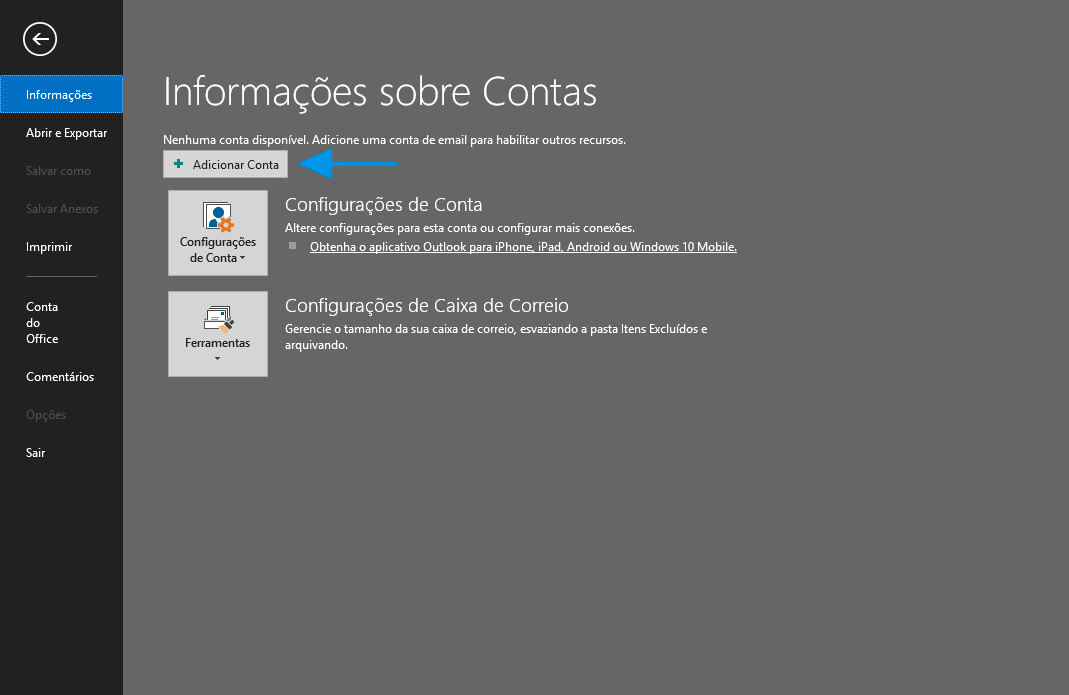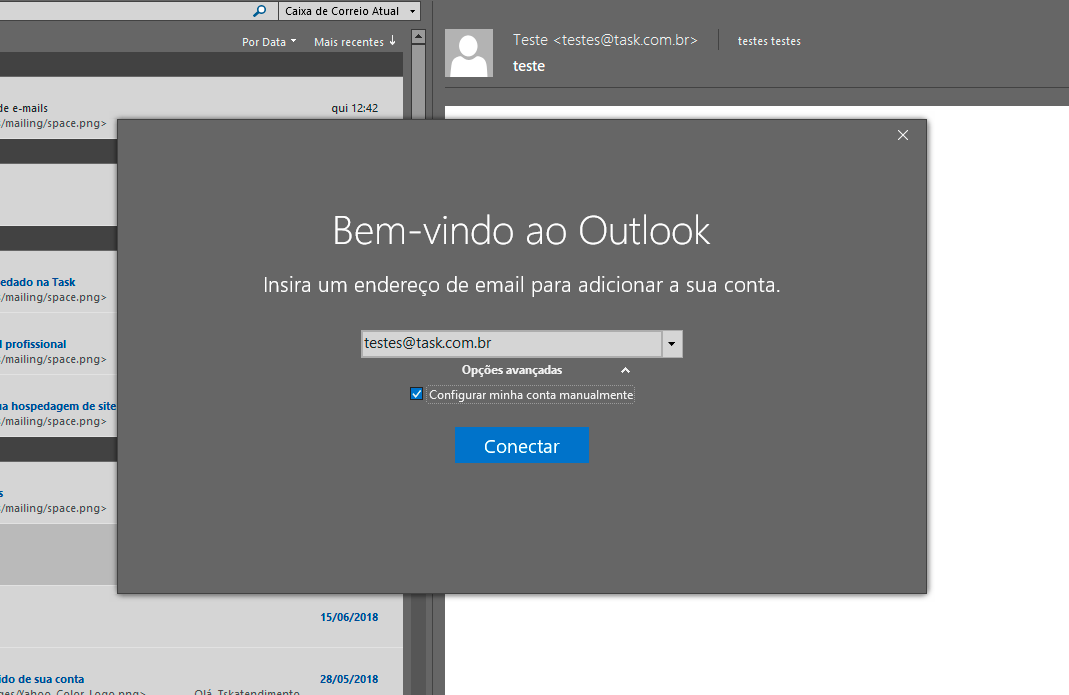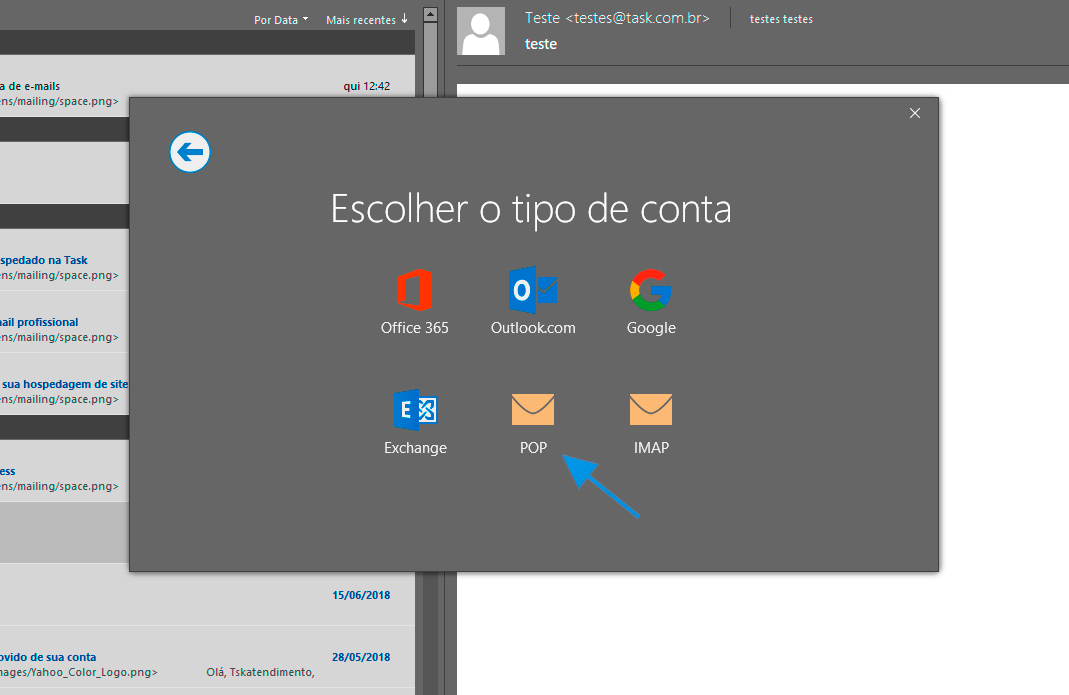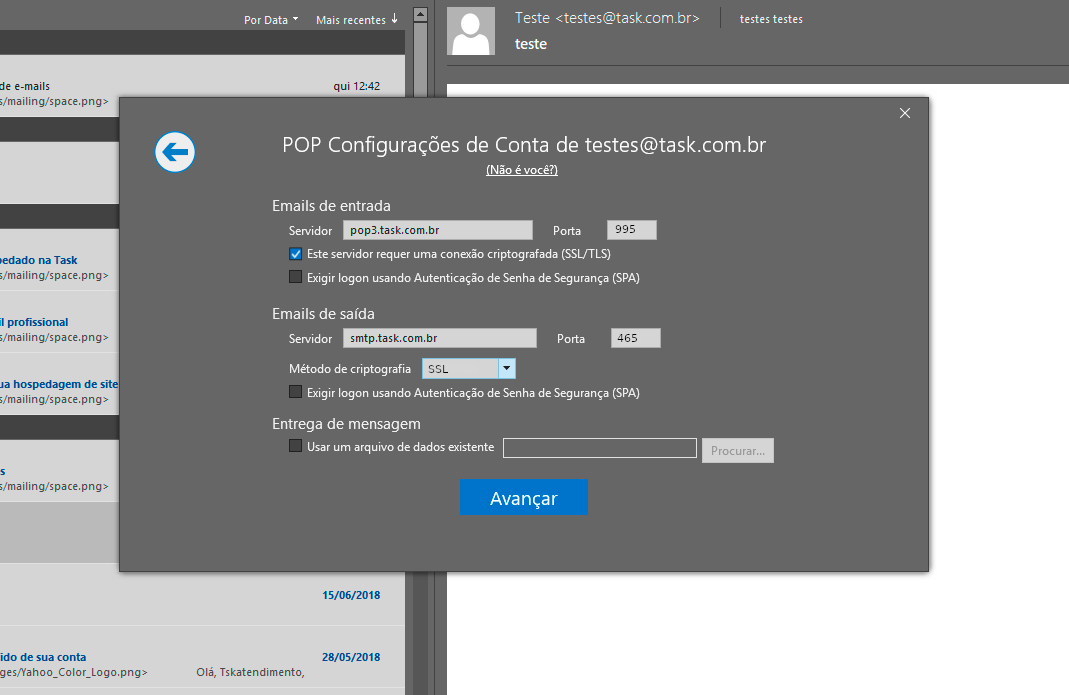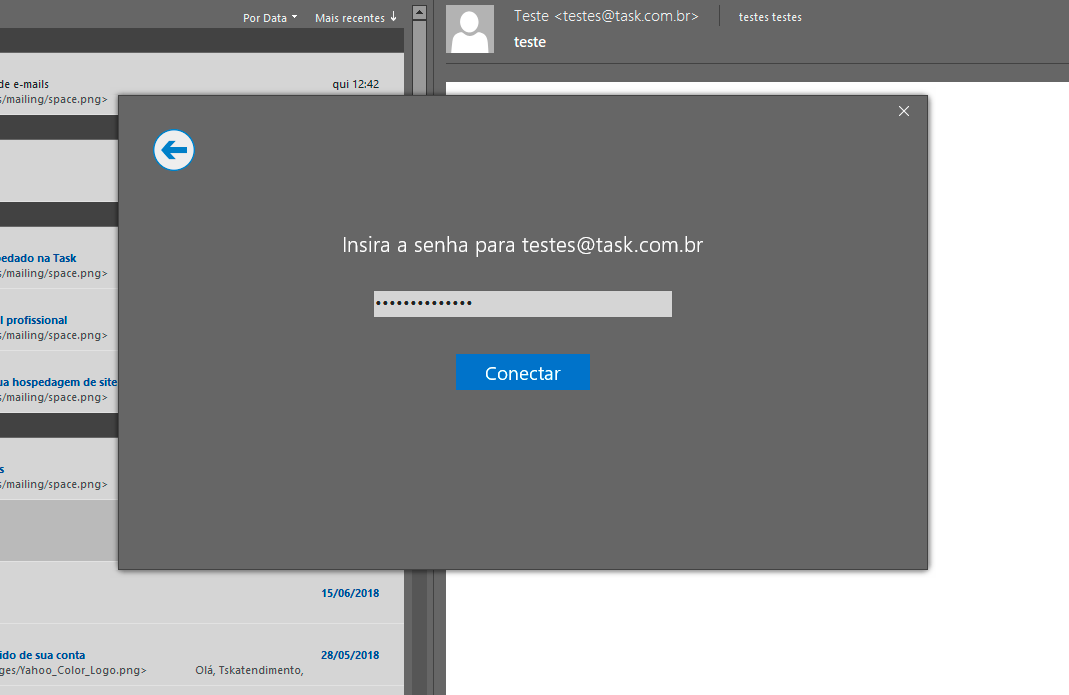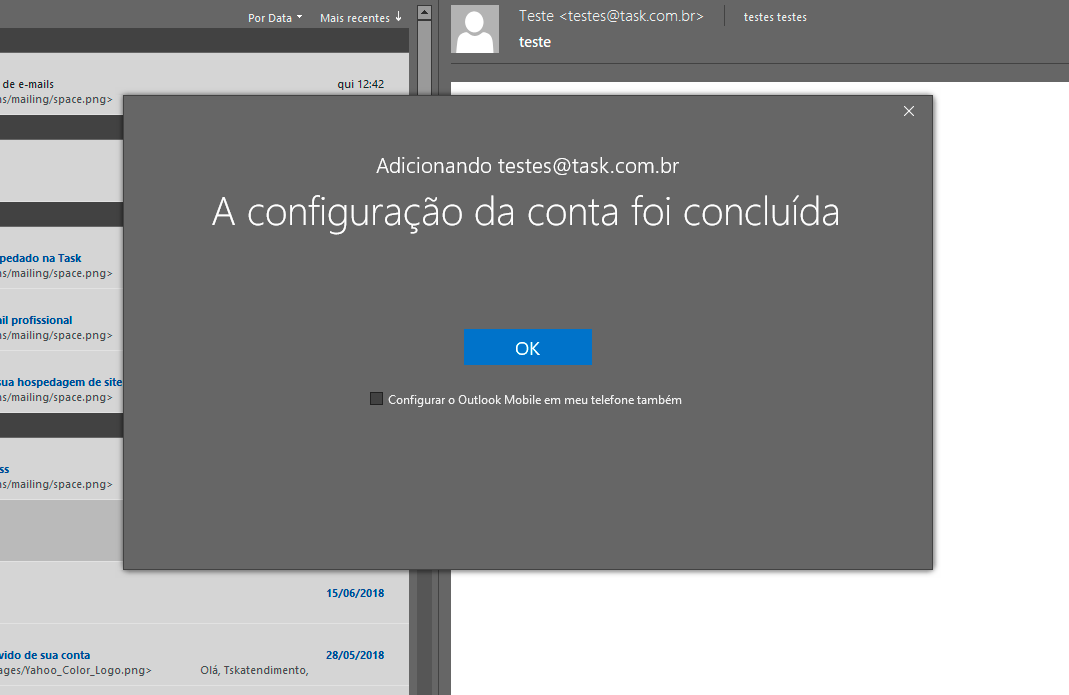Mudanças entre as edições de "Configuração de Conta Microsoft Outlook 2016"
De Task Wiki
| Linha 48: | Linha 48: | ||
Para identificar o limite de envio de e-mail com MALA DIRETA [http://wiki.task.com.br/index.php/Servidor_de_envios_em_massa_-_maladireta clique aqui]. | Para identificar o limite de envio de e-mail com MALA DIRETA [http://wiki.task.com.br/index.php/Servidor_de_envios_em_massa_-_maladireta clique aqui]. | ||
| − | [[Arquivo:elipse_5.png]] Insira a senha de seu e-mail. | + | [[Arquivo:elipse_5.png]] Insira a senha de seu e-mail e clique em '''Conectar'''. |
Edição das 08h40min de 10 de agosto de 2018
|
Abaixo disponibilizamos o procedimento para configurar o seu e-mail, com o tipo de conta POP3 no Outlook 2016.
O tipo de conta pode ser POP ou IMAP. A diferença é que o servidor POP sincroniza apenas a caixa de entrada do webmail (servidor), os e-mail ficam Servidor de entrada de e-mails: pop3.task.com.br Servidor de saída de e-mails (SMTP): smtp.task.com.br ou maladireta.task.com.br Para identificar o limite de envio de e-mail com SMTP clique aqui Para identificar o limite de envio de e-mail com MALA DIRETA clique aqui.
* Orientamos habilitar a opção "Deixar uma cópia das mensagens no servidor". Caso ocorra problema na máquina, os Após finalizar clique em "Ok". Conforme abaixo:
Veja Mais | |